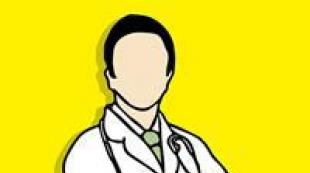Телефон кредит платеж сбербанк онлайн как. Оплатить кредит через интернет банковской картой: варианты оплаты
Если вы не хотите каждый раз при оплате заполнять информацию вручную и постоянно держать в голове график платежей, эта услуга для вас. Суть автоплатежа состоит в том, что деньги с вашей карты будут ежемесячно перечисляться на счет кредита в автоматическом режиме.
Для активации функции автоплатежа необходимо:
- войти в « Сбербанк Онлайн»;
- перейти в раздел «Мои автоплатежи»;
- нажать «Подключить автоплатеж»;
- указать данные получателя и номер вашей карточки;
- уточнить частоту и сумму платежей;
- подтвердить запрос по СМС.
Теперь переводы на счет для оплаты задолженности будут осуществляться автоматически , а вы будете проинформированы о совершении операции через СМС.
Функцию хорошо использовать, когда на карточку приходят ежемесячные поступления, например, зарплата.
С помощью банковской карты
Кредит Сбербанка можно погасить и с помощью карты, выпущенной другим банком. Услуга доступна в личном кабинете электронной системы платежей вашего банка.
Принцип действий примерно следующий: вам нужно перейти по ссылке «Оплатить кредит» (в разных системах она будет называться по-своему), заполнить реквизиты, включая номер кредитного счета, и подтвердить платеж.
Однако у данного метода есть минус: при оплате кредита одного банка картой другого банка удерживается комиссия . Правда, в большинстве случаев она не превышает 1% переводимой суммы.
Вариант подходит, если деньги на карточке другого банка.
Через электронные платежные системы
Данный вариант не слишком распространен, так как предполагает высокую комиссию – от 2.5%. Тем не менее, если вы активный пользователь сервисов Яндекс.Деньги или WebMoney, этот способ может оказаться для вас наиболее удобным.
Чтобы расплатиться по кредиту электронными деньгами, необходимо:
- зайти на сайт вашей платежной системы;
- выбрать вкладку «Товары и услуги»;
- в списке услуг перейти в раздел «Погашение кредитов»;
- выбрать в перечне банков Сбербанк;
- заполнить реквизиты платежа;
- подтвердить операцию с помощью пароля.
Здесь приведена наиболее общая схема оплаты, подробности можно уточнить на официальном сайте вашей платежной системы.
Способ интересен, только если есть средства на электронных кошельках, которые особо некуда тратить, и не подошли другие варианты оплаты.
Что будет, если не платить?
Иногда, в силу различных жизненных обстоятельств, заемщик не справляется с выплатой долга. В таком случае важно понимать, какие последствия последуют за неуплатой.
Итак, если клиент просрочил платеж, ему придется заплатить штраф, размер которого зависит от договорных условий по кредиту. Например, неуплата по потребительскому займу повлечет за собой штрафные санкции в размере 20% годовых от просроченной суммы. Если клиент несвоевременно внес средства на кредитную карту, наказание составит целых 38%.
Сведения обо всех нарушениях сроков платежей по кредиту заносятся в кредитную историю заемщика. Недобросовестный клиент не только получит внушительный штраф, но и испортит свою репутацию.
Какие последствия ожидают заемщика, который попал в тяжелую жизненную ситуацию и не имеет возможности продолжать выплаты?
- Банк свяжется с клиентом с целью выяснить причину неуплат.
- Если кредитор пойдет навстречу заемщику, возможен пересмотр условий кредита.
- Если же банк не пожелает входить в положение должника, то за дело возьмутся коллекторы, цель которых – любыми способами добиться уплаты долга.
- Наконец, если реакции со стороны клиента не последует, банк или коллекторское агентство может подать на него в суд.
Отсюда следует вывод, что должник не останется безнаказанным в любом случае. Единственный совет, который можно дать в этой ситуации: если причины неуплат объективные, то следует незамедлительно связаться с банком и попытаться договориться о реструктуризации (). В противном случае последствия могут оказаться серьезными.
Как работает автоплатёж за кредит?
Автоплатёж за кредит работает следующим образом:
1. Вы подключаете автоплатёж за кредит на нужную сумму.
2. Банк каждый месяц автоматически списывает сумму с вашей карты.
3. Счёт оплачен вовремя.
Как подключить автоплатёж за кредит в Сбербанк Онлайн?
Вкладка «Платежи» → Автоплатежи → Подключить автоплатёж → в поиске укажите «Оплатить кредит» → выберите нужный банк из списка. Если нужного банка нет в списке, выберите «Кредиты / Переводы в другой банк по БИК».
Личное меню (справа) → Мои автоплатежи → Подключить автоплатёж → Выберите раздел «Погашение кредита в другом банке» → выберите нужный банк из списка. Если нужного банка нет в списке, выберите «Кредиты / Переводы в другой банк по БИК».
Как я могу отключить автоплатёж за кредит?
1. В мобильном приложении Сбербанк Онлайн
Вкладка «Платежи» → Автоплатежи → найдите нужный автоплатеж и нажмите «Отключить».
2. В личном кабинете Сбербанк Онлайн
Личное меню (справа) → Мои автоплатежи → найдите нужный автоплатёж и нажмите «Удалить».
Где я могу посмотреть, прошёл ли мой автоплатёж за кредит?
Все выполненные автоплатежи за кредит можно найти:
1. В мобильном приложении
Платежи → Автоплатежи → Автоплатёж за кредит
2. В личном кабинете Сбербанк Онлайн
Личное меню (справа) → Мои автоплатежи → Автоплатёж за кредит
Как распечатать чек автоплатежа за кредит?
В личном кабинете Сбербанк Онлайн:
Личное меню (справа) → Мои Автоплатежи → Выберите интересующий платеж и нажмите «Печать чека»
Могу ли я поменять сумму или дату автоплатежа за кредит?
Зайдите в «Редактирование автоплатежа за кредит» и измените сумму или дату платежа. На следующий день придет СМС-сообщение об изменении автоплатежа, на которое в ответ нужно отправить подтверждение
Почему у меня повторно списалась сумма ежемесячного платежа, хотя я уже закрыл кредит?
При оплате последнего платежа по кредиту нужно самостоятельно закрыть автоплатёж за кредит в мобильном приложении или личном кабинете Сбербанк Онлайн.
Почему у меня списалась не та сумма при погашении кредита в другом банке?
При оплате последнего платежа по кредиту нужно связаться с банком, где был открыт кредит, и уточнить сумму последнего платежа. После этого отредактировать автоплатёж за кредит в соответствие с суммой, учитывая копейки.
Списывается та сумма, которую вы указываете при создании автоплатежа за кредит. Если сумма ежемесячного платежа за кредит в другом банке изменилась, вам необходимо вручную отредактировать сумму автоплатежа за кредит.
В какие банки деньги переводятся за минуты?
Сетелем, Альфа-Банк, Русский Стандарт, МТС-Банк, ОТП Банк, Совкомбанк и Ренессанс Кредит. До 3 рабочих дней деньги поступают на счет на все остальные банки.
Знакомая многим ситуация — взял кредит в одном банке, а денежные средства для его оплаты получаешь на счет или карту Сбербанка. Для своих клиентов Сбербанк предлагает несколько способов, позволяющих оплатить кредиты большинства банков России напрямую с вашего зарплатного счета быстро, удобно и выгодно, без необходимости снимать наличные.
Оплатить кредит стороннего банка через Сбербанк можно несколькими способами. Выбор варианта погашения за вами! Ниже мы разберем каждый из них, а также дадим несколько полезных советов.
Через интернет в Сбербанк Онлайн
В личном кабинете клиента вы можете осуществить платеж по кредиту стороннего банка онлайн в любое удобное время 24 часа в сутки, и это займет у вас не больше 5 минут. Понадобится лишь устройство, имеющее выход в интернет. Оплатить кредит другого банка через Сбербанк Онлайн можно как с ПК, так и с любого смартфона, на котором установлено мобильное приложение.
Осуществив вход в личный кабинет, перейдите в раздел «Переводы и платежи» по ссылке в основном меню. Из предложенных варинтов платежей выберите «Погашение кредитов в другом банке».
Среди доступных на текущий момент банков есть:
- Ренессанс Кредит
- ОТП Банк
- Сетелем Банк
- ГК АСВ
Вы можете выбрать банк-получатель из списка предложенных, воспользоваться услугой перевода в другой банк по БИК или найти нужную организацию при помощи поисковой строки, указав ИНН или расчетный счет банка.
Также в Сбербанк Онлайн вы можете погасить кредиты юридечского лица и кредиты, взятые в банке с отозванной в настоящий момент лицензией.
Выбрав нужный банк, в форме платежа заполните реквизиты:
- выберите счет списания;
- укажите номер кредитного счета в банке-получателе;
- ФИО клиента (на чьё имя был получен кредит)
- ФИО и адрес плательщика (то есть ваши)
Проверьте указанные данные и нажмите кнопку “Продолжить”.
Если у вас подключена услуга «Мобильный банк», Сбербанк отправит вам SMS с кодом для подтверждения платежа. Для завершения операции укажите код, полученный в сообщении от номера 900.
Исполнение платежа будет произведено в течении 3 дней. Постарайтесь совершать платеж заранее, во избежании просрочки и начисления дополнительных процентов за несвоевременную очередную оплату по кредиту.
Автоматический платеж по кредиту другого банка
Этот способ погашения кредита будет удобен людям, которые забывают о ежемесячных платежах. Главное следить за тем, чтобы на счете, с которого в указанный срок будет производиться списание, всегда имелась достаточная для совершения платежа сумма.
Чтобы подключить автоплатеж, войдите в личный кабинет системы Сбербанк Онлайн и выберите раздел «Мои автоплатежи» на главной странице в правом меню сайта.
Создайте автоплатеж, нажав на соответствующую ссылку.
В строке поиска введите ИНН, БИК или расчетный счет. В открывшейся форме заполните реквизиты
Подтвердите свое действие введя код из СМС-сообщения.
Оплата с карты Сбербанка через терминал или банкомат
Найти ближайшее устройство самообслуживания можно на сайте Сбербанка или в мобильном приложении. Вы также можете воспользоваться на нашем сайте.
Для оплаты кредита другого банка с карты Сбербанка через банкомат или терминал, выполните следующие действия:
- Вставьте карту Сбербанка в устройство
- Введит пин-код
- В появившемся меню выберите пункт «Платежи и переводы», далее «Переводы», далее «На счет в другой банк»
- Укажите реквизиты банка-получателя, назначение платежа и сумму
- Получите квитанцию о совершении платежа.
Оплата наличными в отделении Сбербанка
При необходимости, вы можете произвести частичное или полное погашение кредит любого стороннего банка наличными в филиалах и отделениях Сбербанка. Выберите подходящее вам отделение на нашем сайте, на официальном сайте Сбербанка или в мобильном приложении.
- В выбранном отделении зарегистрируйтесь в электронной очереди. При возникновении сложностей, обратитесь за помощью к консультантам в зале;
- Когда ваш номер электронной очереди будет приглашен, пройдите к соответствующем окну;
- Передайте оператору реквизиты банка-получателя, паспорт и деньги;
- Получите квитанцию об оплате.
В завершении хотим дать несколько советов, актуальных для любого способа оплаты кредита стороннего банка через Сбербанк:
- Чтобы произвести оплату, необходимо иметь реквизиты банка-кредитора и паспорт.
- Так же важно помнить о том, что средства могут перечисляться несколько дней — производите оплату заранее!
- За совершение платежа через Сбербанк может взыматься комиссия 1% (не больше 500 р.).
- При совершении платежа через аппарат самообслуживания лимит на одну операцию составит 15 000 рублей. В случае, если вы вносите большую сумму, производите оплату в несколько этапов.
- Оплата кредита через Сбербанк Онлайн осуществляется быстрее, чем через кассу в офисах банка.
Среди всех существующих банковских продуктов, различные кредиты и займы пользуются особой популярностью среди потребителей. При этом, финансовые организации постоянно стараются упростить процедуру их погашения, что делает их услуги заметно удобнее. Зная, как оплатить кредит через мобильный банк Сбербанка, клиент сможет осуществить платеж дистанционно.
Как подключить Сбербанк Онлайн
Данный сервис представляется одним из самых удобных инструментов для совершения различных платежей, в том числе и оплаты кредитов. С его помощью, потребитель может погашать не только свои, но и чужие займы, что значительно расширяет сферу его применения.
Для корректного использования сервиса клиенту Сбербанка потребуется зарегистрироваться. Сделать это можно сразу двумя способами - используя официальный веб-сайт финансовой организации, либо один из её банкоматов.
Чтобы процедура регистрации прошла успешно, пользователю необходимо иметь при себе действующий «пластик».
Регистрация через терминал не займет много времени, так как предполагает ряд простейших действий:
- Вставить «пластик» в терминал, ввести корректный pin-код.
- Выбрать категорию «Подключение Сбербанк Онлайн».
- Нажать на одну из кнопок в левой части экрана – «Получить логин/пароль» или «Получить список одноразовых паролей».
- Дождаться исполнения запроса.
В первом случае пользователь получит чек-квитанцию, который будет содержать идентификатор, используемый для входа в систему, а также пароль. Логин и пароль будут постоянными, однако их можно изменить позднее в личном кабинете пользователя.
Во втором случае чек будет содержать 20 одноразовых комбинаций, которые будут терять актуальность после каждого использования. Когда все пароли будут задействованы по назначению, потребителю необходимо вновь посетить ближайший терминал для распечатки новых комбинаций.
Нередко клиенты Сбербанка предпочитают регистрироваться в сервисе через интернет, что гораздо удобнее предыдущего метода. Ведь пользователь сможет начать использование сервиса без посещения филиала организации или ближайшего банкомата. Процедура регистрации также предполагает выполнение ряда действий:
- Используя компьютер или ноутбук, необходимо перейти на официальный сайт Сбербанка РФ.
- В верхней части главной страницы, будет расположена кнопка для входа в личный кабинет, которую следует нажать.
- Открывшееся окно будет содержать поля, в которые требуется ввести логин/пароль для входа. Ниже расположена кнопка «Регистрация», которую необходимо нажать.
- Указать в специальном поле номер действующей карты Сбербанка, нажать «Продолжить».
- На прикрепленный к счету номер придет SMS-сообщение с кодом подтверждения, который потребуется ввести в специальное поле.
- Придумать логин/пароль для входа в личный кабинет.
После этого, пользователь может воспользоваться всеми функциями Сбербанк Онлайн, а также его мобильной версии, что позволяет осуществлять платежи в любое удобное время.
Погашение кредита через приложение
Желая оплатить займ через приложение Сбербанк Онлайн , пользователю потребуется придерживаться простого алгоритма действий. Для успешного выполнения операции, он должен иметь зарегистрированный аккаунт в системе, а также иметь платежные реквизиты, по которым будет совершаться оплата.
Чтобы оплатить кредит через мобильное приложение, необходимо:
- войти в личный кабинет в приложении, используя логин/пароль;
- перейти к категории «Платежи»;
- выбрать пункт «Между своими счетами»/«Клиенту Сбербанка»;
- первый вариант предполагает, что потребителю потребуется выбрать действующий кредитный продукт, после чего выполнить оплату. Второй вариант позволяет осуществлять транзакции по продуктам, оформленным на других клиентов;
- выбрать счет или указать реквизиты для перевода;
- подтвердить операцию.
Однако, подобный алгоритм позволяет осуществлять переводы исключительно на кредитные счета Сбербанка.
Веб версия Сбербанк Онлайн
Если необходимо погасить займ, взятый в другой финансовой организации, необходимо воспользоваться веб версией сервиса Сбербанк Онлайн. Для этого, потребуется зайти в личный кабинет на официальной странице банка, после чего придерживаться следующего порядка действий:
- Открыть категорию «Платежи/Переводы»;
- Перейти к разделу «Погашение кредитов в другом банке»;
- Указать необходимые сведения - регион оплаты, а также наименование кредитной организации;
- Вписать реквизиты - номер счета, договора, а также ФИО владельца;
- Проверить введенные данные и указать сумму зачисления;
- Подтвердить платеж через телефон с помощью SMS.
После того, как платеж будет обработан, средства будут зачислены по счету. Во избежание просрочек и штрафов, рекомендуется осуществлять оплату заблаговременно.
Создание шаблона
При желании, пользователь может упростить процедуру, создав специальный шаблон. Это позволит избавиться от необходимости постоянного ввода реквизитов, что снизит вероятность ошибки. Создание шаблонов не займет много времени:
- Находясь в личном кабинете, открыть раздел «Мои шаблоны».
- Выбрать категорию «Управление шаблонами», а затем пункт «Создать шаблон».
- Указать тип шаблона, выбрав нужный вариант, например «Перевод частному лицу в другой банк».
- Указать все необходимые реквизиты.
- Сохранить шаблон.
Заметно проще можно создать шаблон сразу же, после совершения нужного платежа. Для этого достаточно найти нужную операцию в разделе «История», выбрать действие «Создать шаблон» и сохранить его. Аналогичным образом можно создать автоплатеж, что позволит совершать нужные операции с указанной периодичностью. Пользователю также потребуется указать необходимые реквизиты, сумму платежа, а также его тип.
Оплата через мобильный банк
Данный метод можно использовать только если карта и кредит оформлены в одном и том же филиале финансовой организации. Он позволяет осуществить нужный платеж с помощью SMS, что крайне удобно при отсутствии доступа к интернету. Для корректного использования, у потребителя должна быть подключена услуга .
Данная опция предусматривает, что на номер 900 отправляется сообщение типа «КРЕДИТ_номер_счёта_сумма_номер_карты» .
Важно внимательно перепроверять реквизиты при отправке, так как метод предусматривает высокую вероятность совершения ошибочного платежа.
При оплате с помощью подобного метода, пользователю будет прислано ответное сообщение с кодом подтверждения операции. Его необходимо отправить на номер 900, что позволит совершить нужную транзакцию.
Аналогичным образом можно проверить текущие задолженности по конкретному кредитному договору. Для этого достаточно отправить SMS на номер 900, которое будет содержать текст «КРЕДИТ_номер_счета_номер_карты» .
Ответное сообщение будет содержать номер счета, а также сведения о текущих задолженностях.
Создание SMS-шаблона
Чтобы минимизировать риски ошибиться при вводе реквизитов, а также сделать процедуру оплаты гораздо быстрее и удобнее, целесообразно создать специальный SMS-шаблон. Подобная функция доступна в личном кабинете пользователя на сайте Сбербанка. После ввода пароля и идентификатора, необходимо:
- Выбрать пункт «Мобильный банк», который расположен немного ниже Личного меню.
- Напротив привязанного к карте номера телефона, будет расположена кнопка «Создать SMS-шаблон», которую необходимо нажать.
- Указать кредитную организацию и платежные реквизиты. Некоторые финансовые учреждения не предусматривают возможность оплаты подобным образом, ввиду чего, их не будет в соответствующем списке.
После того, как шаблон будет создан, ему потребуется дать название. В дальнейшем, при возникновении необходимость совершить платеж, достаточно будет отправить наименование шаблона на номер 900.